
Ammettiamolo: installiamo centinaia di app & giochi sul nostro computer Windows 11. Dopo aver utilizzato un software specifico per un po’, lo disinstalliamo dall’utilità del Pannello di controllo. Durante l’installazione & disinstallare le app su Windows 11 è semplicissimo, cosa succede se desideri ripristinare uno specifico programma disinstallato?
Windows 11 può mostrarti l’elenco dei programmi che hai disinstallato? SÌ! Una funzionalità di Windows 11 tiene traccia di ogni programma installato dal tuo dispositivo. Tuttavia, trovare quelle app non è facile in quanto richiede l’utilizzo del Visualizzatore eventi.
Dopo aver controllato l’elenco dei programmi disinstallati, esistono modi per ripristinare anche tali programmi. Quindi, se hai appena disinstallato diversi programmi sul tuo PC e cerchi un modo per recuperarli, continua a leggere la guida.
Come ripristinare i programmi disinstallati su Windows 11
Utilizzeremo il Visualizzatore eventi per accedere all’elenco dei programmi che abbiamo già disinstallato e quindi utilizzeremo le opzioni di Ripristino configurazione di sistema per ripristinarli. Iniziamo.
Visualizza l’elenco dei programmi disinstallati su Windows 11
Il primo passaggio include il controllo della cronologia delle app disinstallate su Windows 11 tramite l’utilità Visualizzatore eventi. Ecco alcuni dei semplici passaggi che devi seguire.
1. Digita Visualizzatore eventi in Windows 11 Search. Successivamente, apri l’app Visualizzatore eventi dall’elenco dei risultati con la migliore corrispondenza.
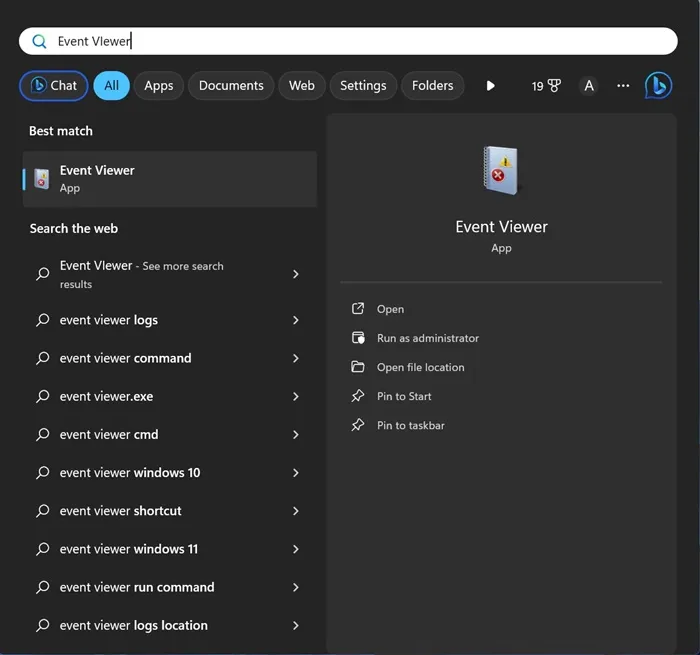
2. Quando si apre il Visualizzatore eventi, vai alla Registri di Windows > Applicazioni.
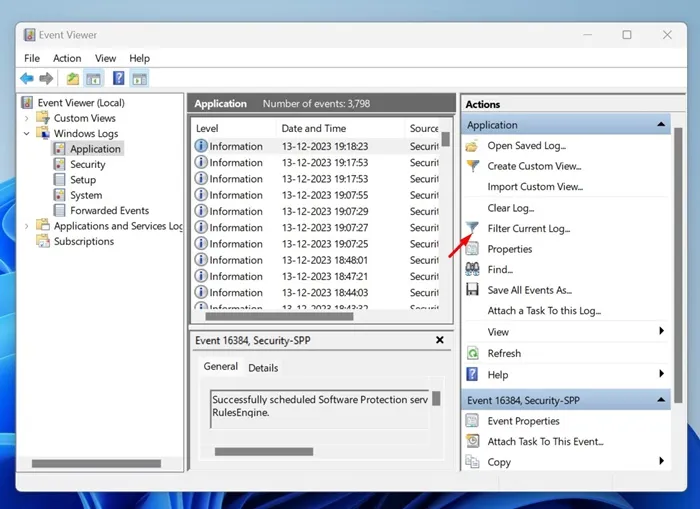
4. In Origini eventi, seleziona MsiInstaller. Nell’ID evento, digita 1034 e fai clic su OK.
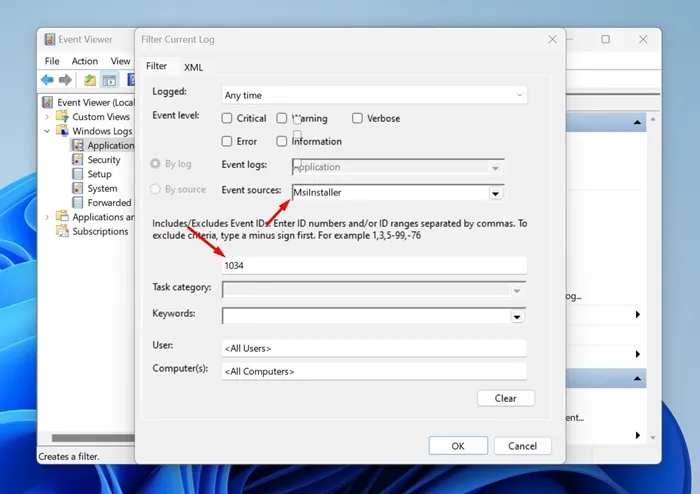
5. Ora, il Visualizzatore eventi ti mostrerà un elenco di tutti i programmi che hai disinstallato dal tuo computer.
Questo è tutto! In questo modo puoi controllare l’elenco dei programmi che hai disinstallato sul tuo computer Windows 11.
Come ripristinare i programmi disinstallati su Windows 11?
Ora che hai l’elenco dei programmi disinstallati, è ora di sapere come recuperarli. Recuperare i programmi disinstallati non è facile e le opzioni sono limitate. È possibile utilizzare l’utilità Ripristino configurazione di sistema o programmi di terze parti per ripristinare i programmi disinstallati su Windows 11.
1. Ripristina i programmi disinstallati su Windows 11 utilizzando Ripristino configurazione di sistema
In questo metodo utilizzeremo l’utilità Ripristino configurazione di sistema di Windows 11 per ripristinare i programmi che erano stati disinstallati. Se non lo sai, Ripristino configurazione di sistema è una funzionalità di backup che consente agli utenti di ripristinare il proprio dispositivo a uno stato precedente.
Tuttavia, per utilizzare questa funzionalità, il tuo computer deve avere un punto di ripristino creato nella data precedente. Ecco cosa devi fare.
1. Digita Recovery nella ricerca di Windows 11. Successivamente, apri l’app Ripristino dall’elenco delle Impostazioni.
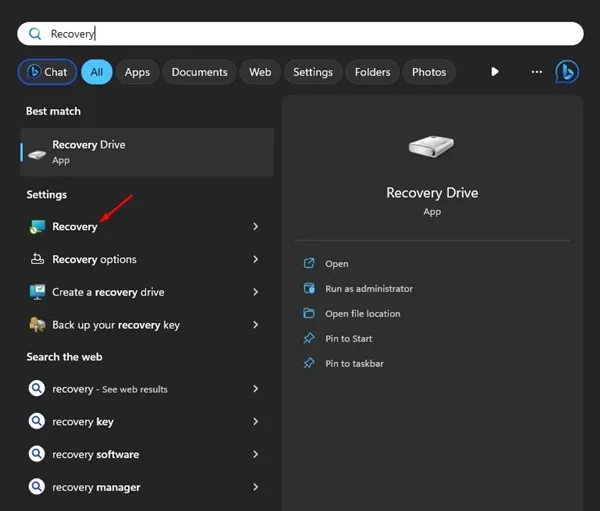
2. Quando si apre l’app Ripristino, fai clic su Apri Ripristino configurazione di sistema.
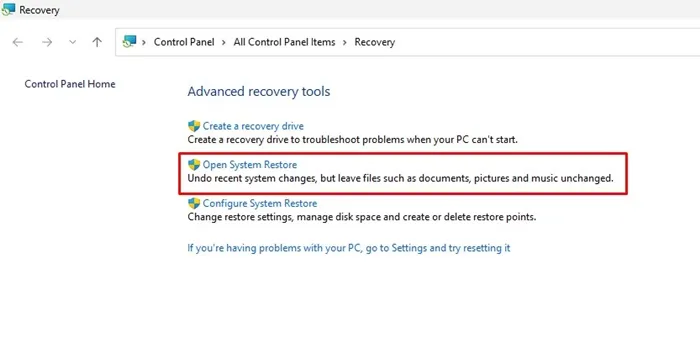
3. Nella finestra di dialogo Ripristina file e impostazioni di sistema, seleziona Scegli un punto di ripristino diverso.
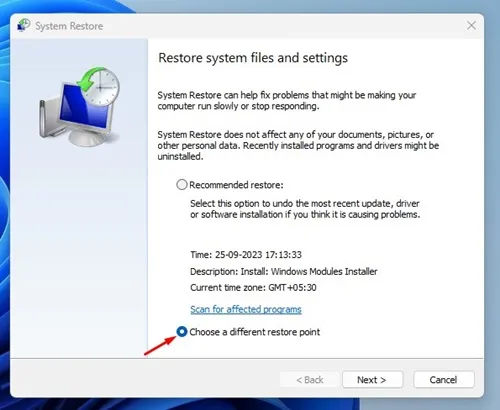
4. Selezionare un punto di ripristino creato nella data in cui il programma disinstallato sarà disponibile sul dispositivo e fare clic su Avanti.
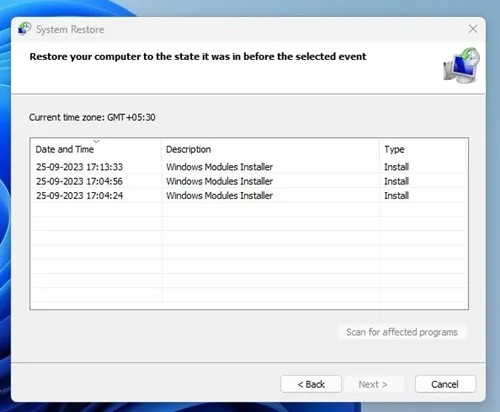
5. Nella finestra di dialogo di conferma del ripristino del sistema, fai clic su Fine.
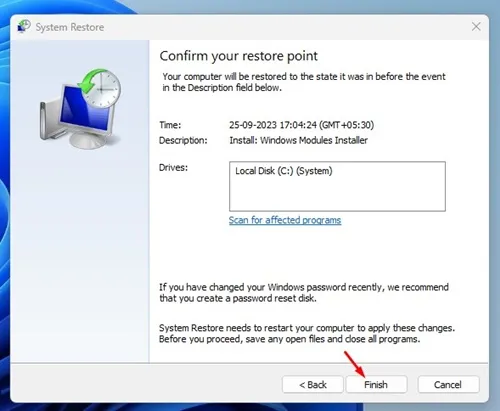
Questo è tutto! Ecco come ripristinare i programmi disinstallati su Windows 11 utilizzando la funzionalità Ripristino configurazione di sistema.
2. Ripristina i programmi disinstallati su Windows 11 utilizzando i software di recupero dati
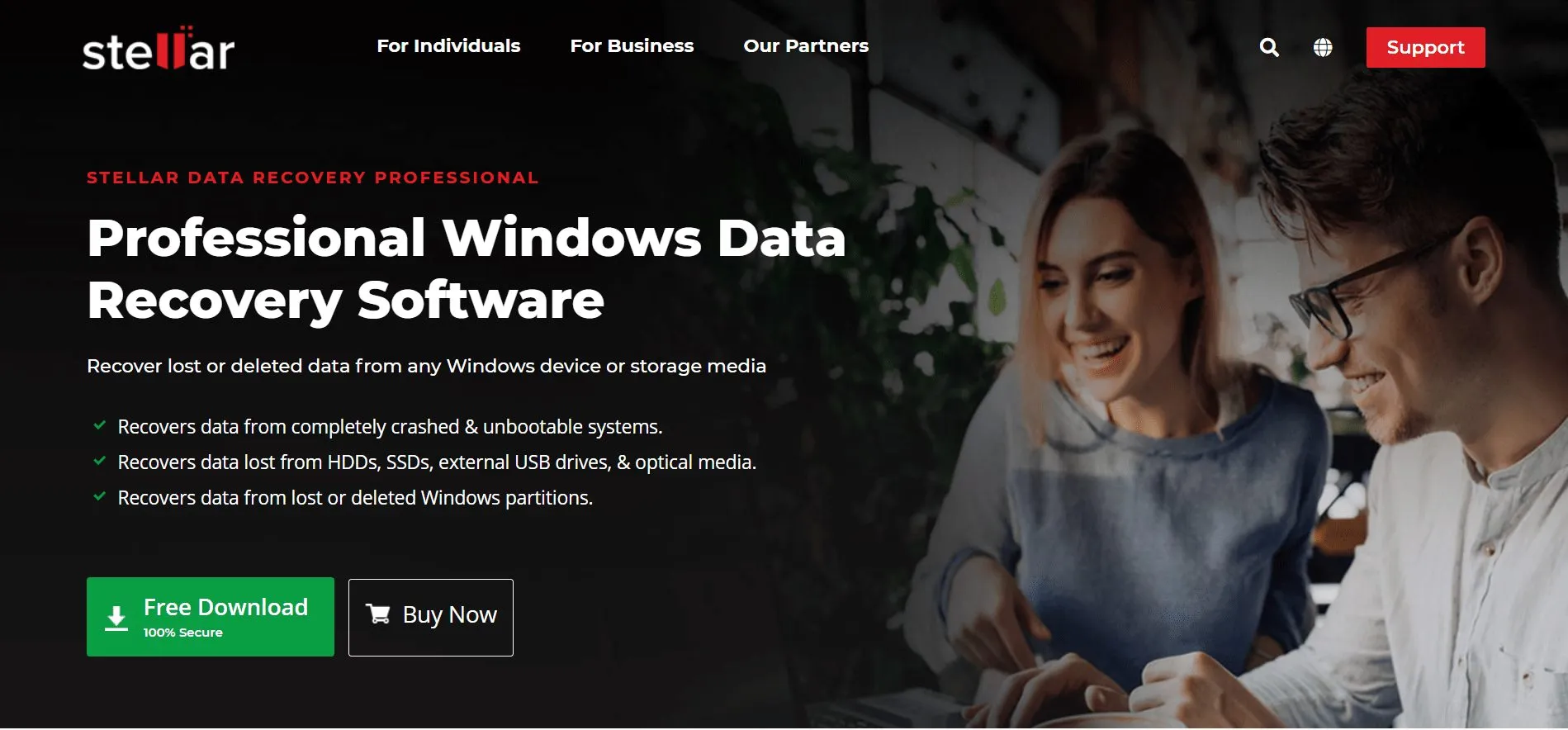
Sono disponibili centinaia di software di recupero dati per Windows 10; alcuni sono compatibili anche con Windows 11. È possibile utilizzare questi programmi di recupero dati per ripristinare i programmi che sono stati disinstallati.
Tuttavia, il problema con i software di recupero dati è che spesso sono molto costosi e comportano molte restrizioni. I programmi gratuiti di recupero dati per Windows 11 ti consentono di recuperare solo pochi MB di dati.
Quindi, il programma che è stato disinstallato è davvero importante per te; puoi prendere in considerazione l’acquisto di un programma premium di recupero dati per PC. Tuttavia, scarica tali programmi da fonti attendibili o dal loro sito Web ufficiale.
Come eseguire il backup di Windows 11?
Per rimanere al sicuro ed evitare la perdita di dati, è necessario seguire regole di sicurezza adeguate. Si consiglia di disporre di un backup adeguato di tutti i file e amp; cartelle.
Su techviral, abbiamo già condiviso una guida dettagliata che spiega tutti i metodi per effettuare il backup di Windows 11. Assicurati di seguire la guida e di eseguire il backup del tuo computer Windows 11.
Quindi, questa guida spiega come recuperare i programmi disinstallati su un computer Windows 11. Facci sapere se hai bisogno di ulteriore aiuto per ripristinare i programmi che sono già stati disinstallati. Inoltre, se trovi utile questa guida, non dimenticare di condividerla con i tuoi amici.




Lascia un commento